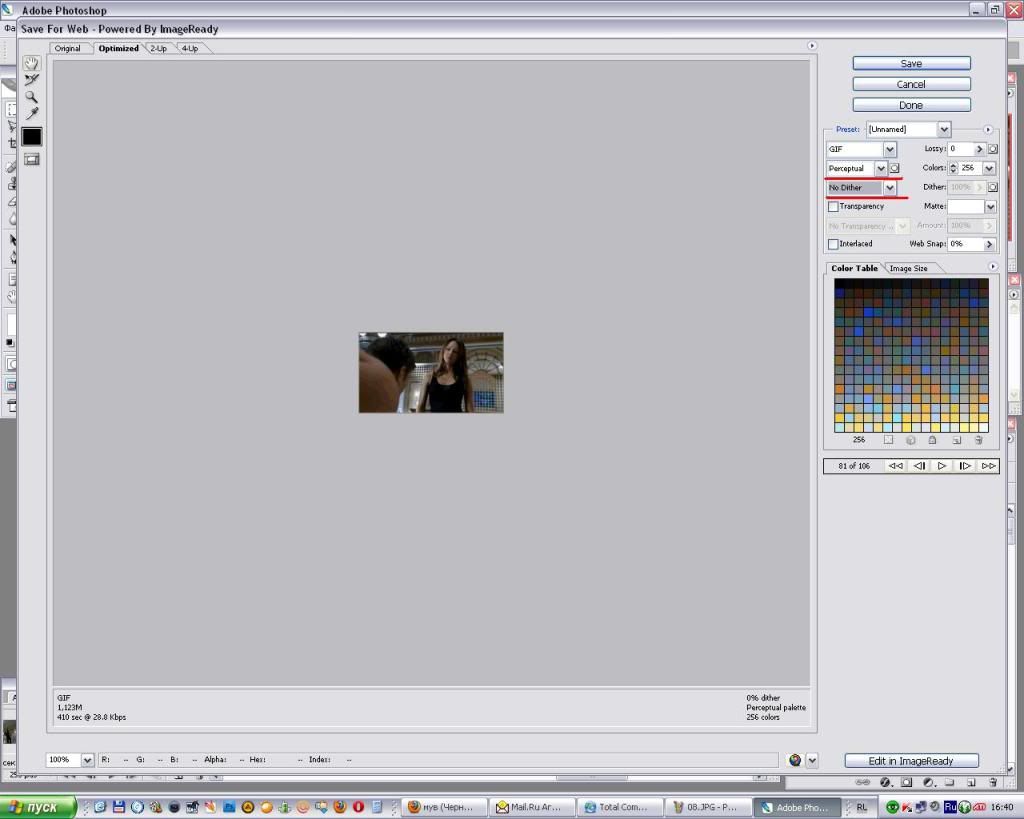ну....вот урок, как делаю я))
рис. 1
- Открываю программу и она сразу просит добавить видео. (см. рис. 1)
- Я нажимаю Import Media Files (подчеркнутое красным) Далее выбираю видео и нажимаю открыть.
рис. 2
- Появляется окошко (см. рис. 2)
- Выбираем gif и программа готова к конвертации видео в гифку, но для начала нужно выбрать нужный момент видео. (Здесь не надо париться..просто выбираешь от начала и до конца видео. Правда если будет очень большее видео, то конвертироваться будет тоже долго)
- Чтобы выбрать видео от начала и до конца сначала нажимаем кнопку:  (Ее нужно нажать два раза. Один чтобы видео начало проигрываться, а второй чтобы оно остановилось.)
(Ее нужно нажать два раза. Один чтобы видео начало проигрываться, а второй чтобы оно остановилось.)
рис. 3
- Потом ползунок передвигаем на начало (рис. 3) и нажимаем  (эта кнопка выбирает начальную точку)
(эта кнопка выбирает начальную точку)
- Далее передвигаем ползунок на самый конец и нажимаем  (эта кнопка выбирает конечную точку) (Кстати..у меня почему то когда ставишь эти границы, они как бы чуть укорачиваются. то есть если я поставила с самого начала, то начнется со 2-ой секунды, и т.д. Но это возможно только у меня - хз!)
(эта кнопка выбирает конечную точку) (Кстати..у меня почему то когда ставишь эти границы, они как бы чуть укорачиваются. то есть если я поставила с самого начала, то начнется со 2-ой секунды, и т.д. Но это возможно только у меня - хз!)
рис. 4
- Когда точки выбраны нажимаем settings и появляется окошко (см. рис. 4)
рис. 5
- Выбираем третью вкладку и там ставим Original Size, нажимаем Ok (см. рис. 5)
рис. 6
- Далее мы почти закончили. Осталось только отконвертировать. Для этого нажимаем Convert Now (см. рис. 6)





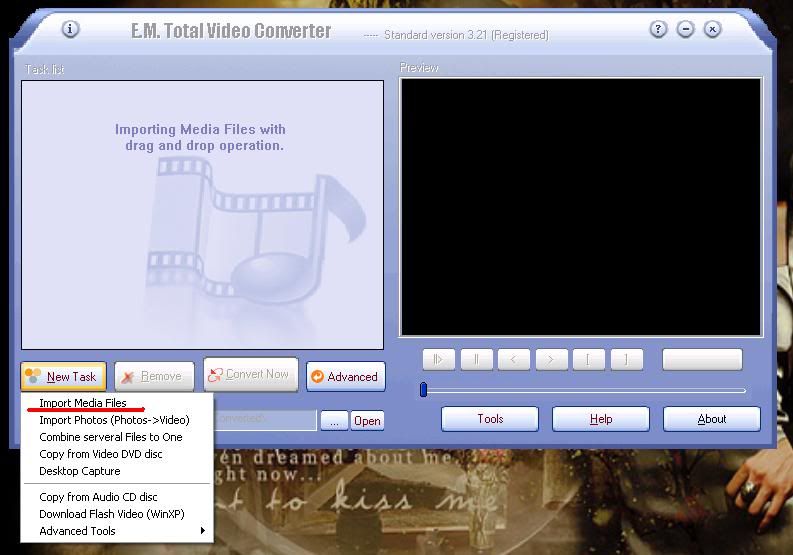
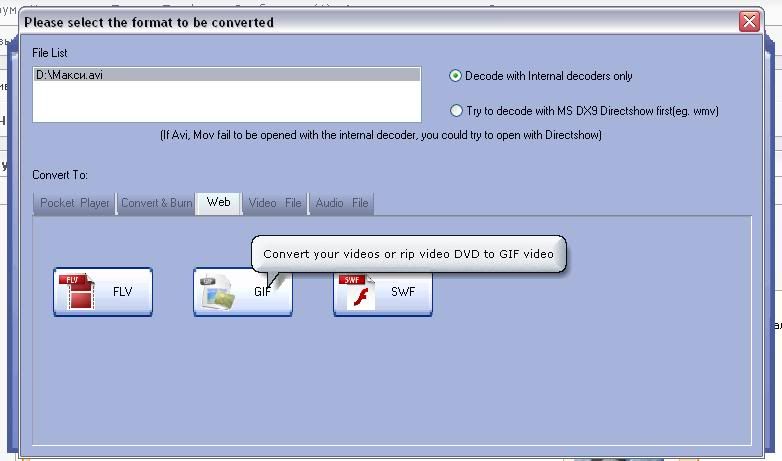

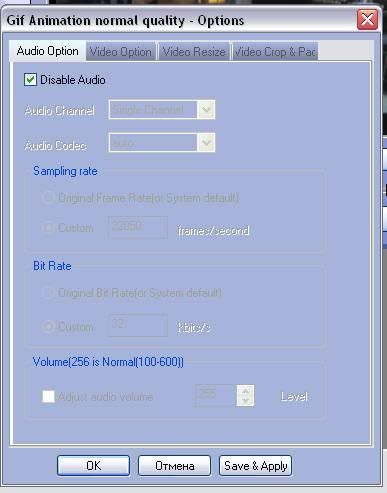
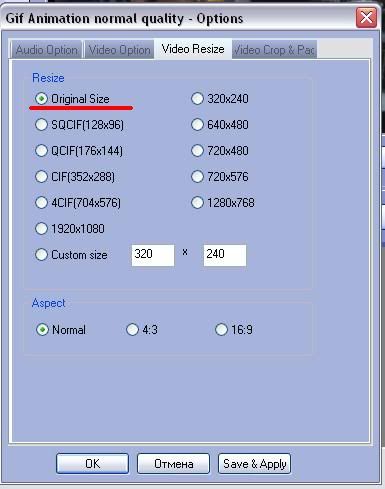
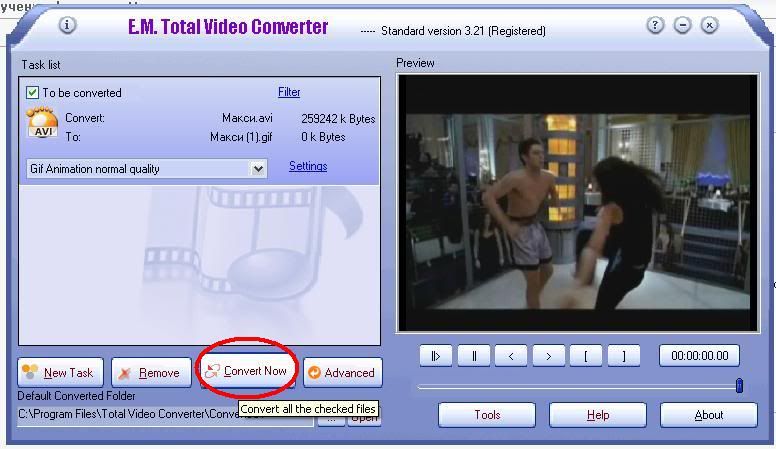
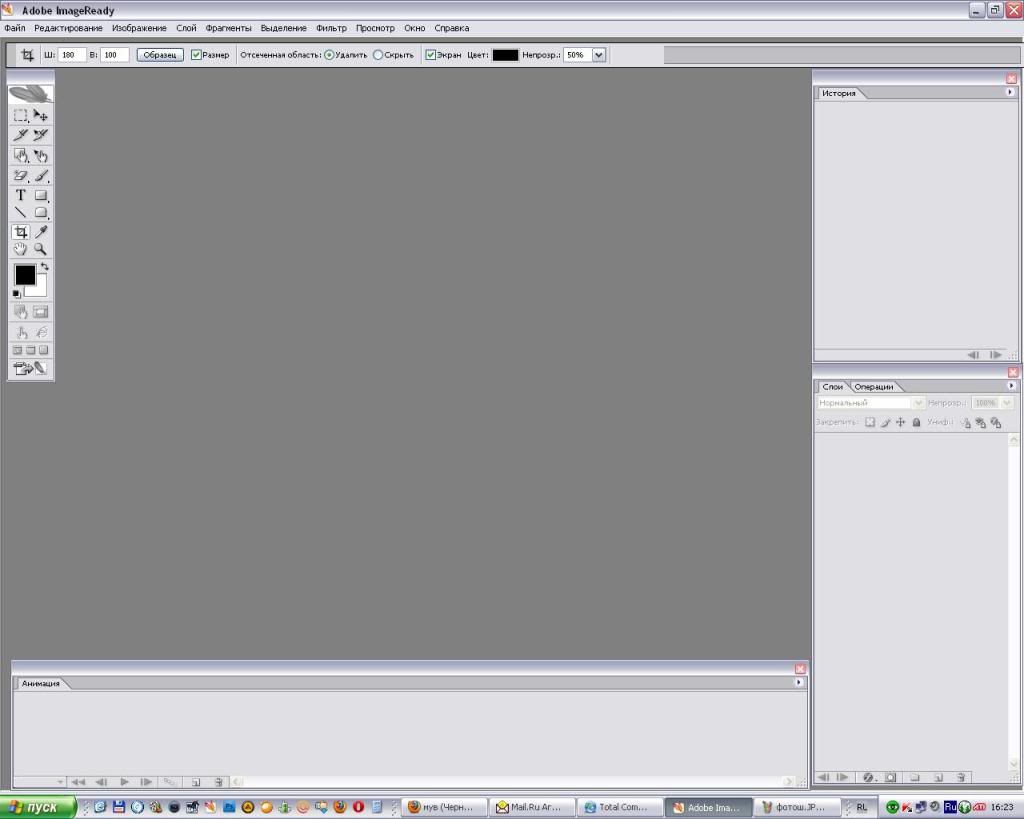
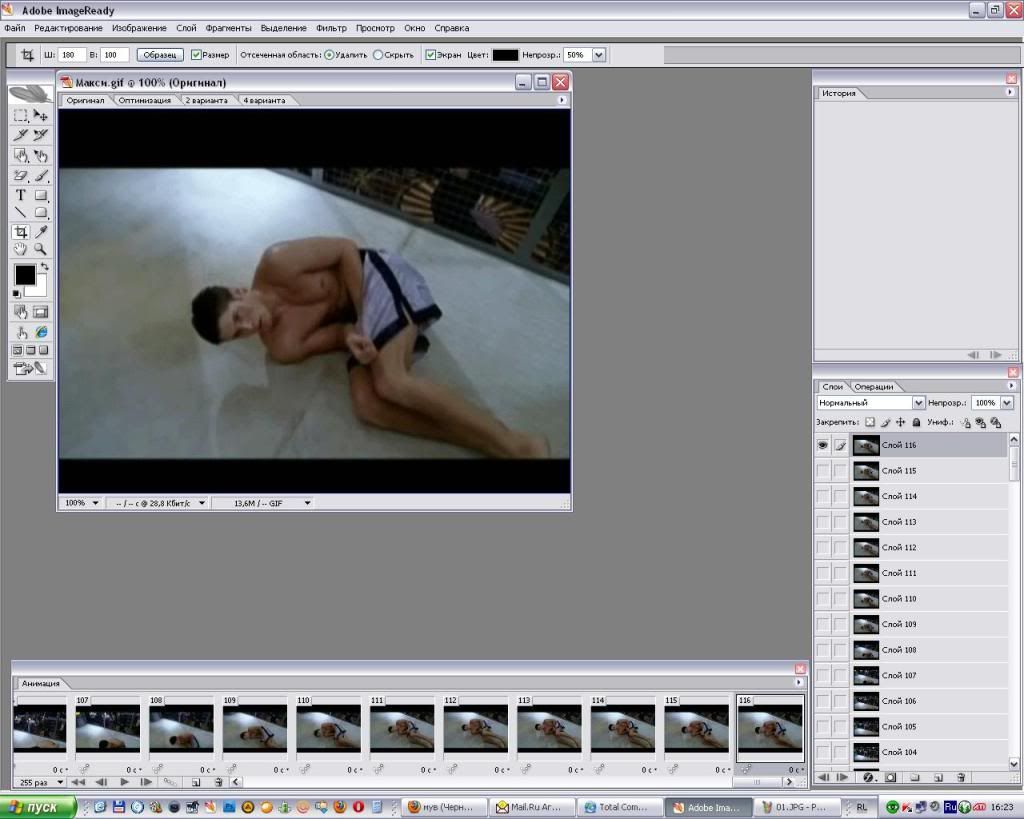
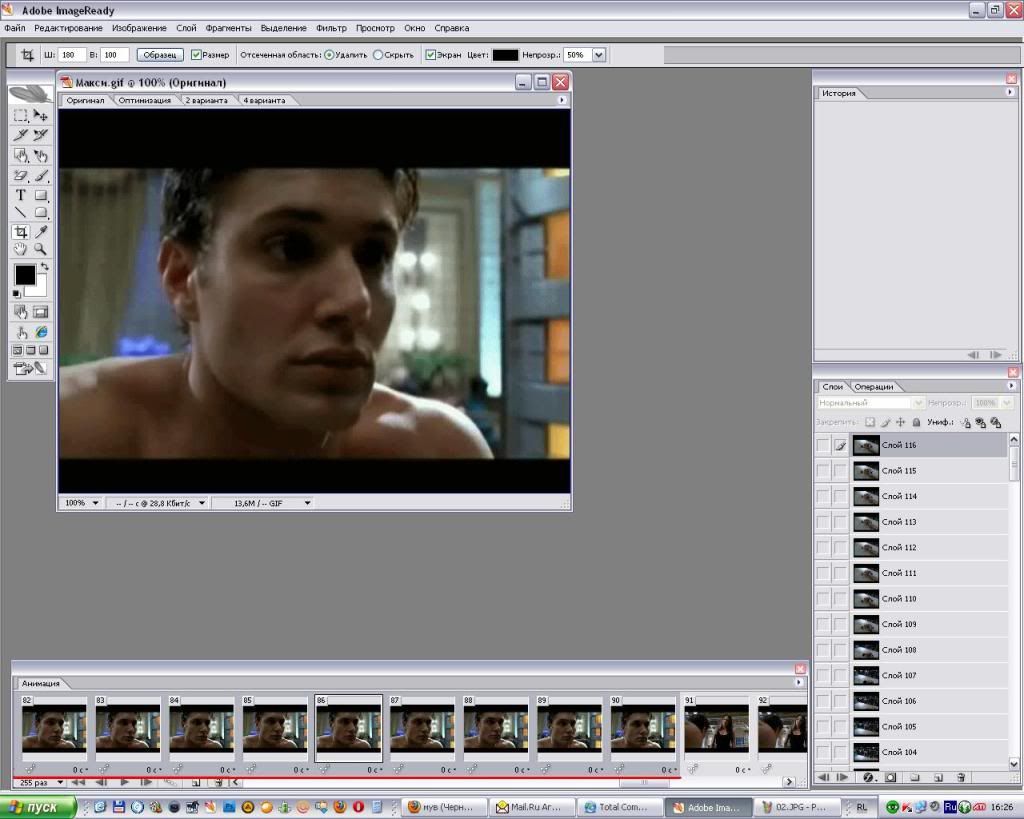
 ) и они благополучно удаляются.
) и они благополучно удаляются.  )
)
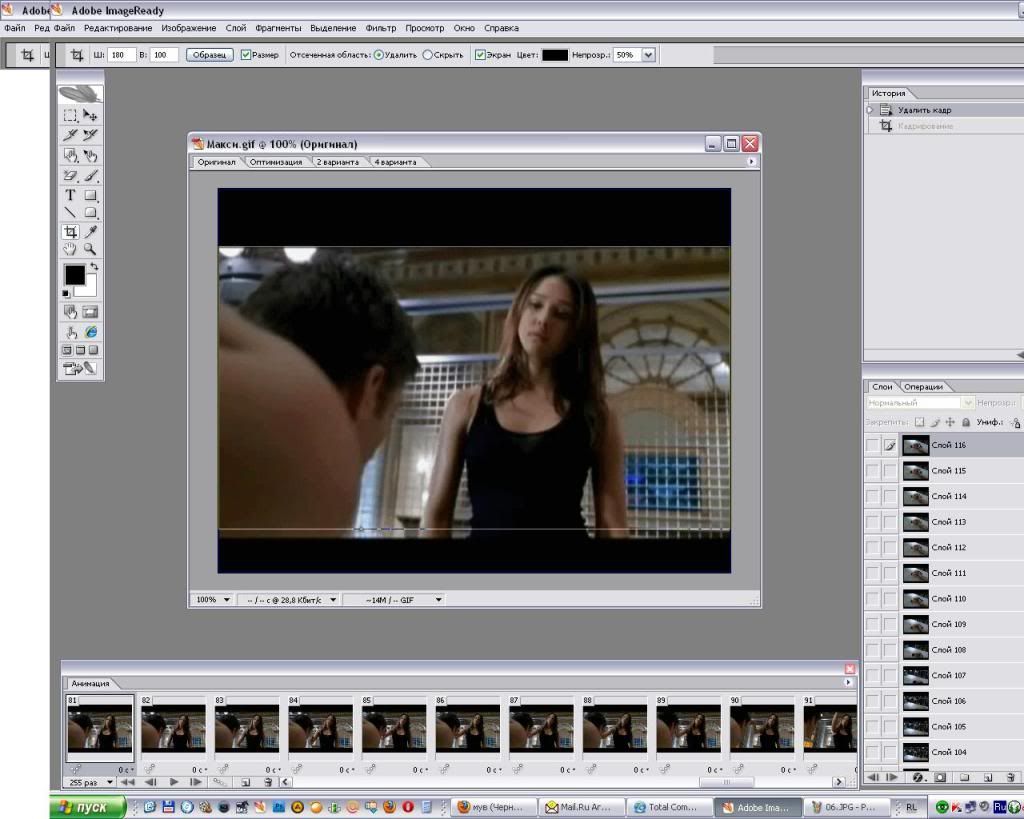
 ). И наш мув начинает грузиться в фотошоп. Когда он откроется там, по желанию можно добавить текст, рамку, эффекты и т.д. А можно просто сохранить. Для этого идем
). И наш мув начинает грузиться в фотошоп. Когда он откроется там, по желанию можно добавить текст, рамку, эффекты и т.д. А можно просто сохранить. Для этого идем